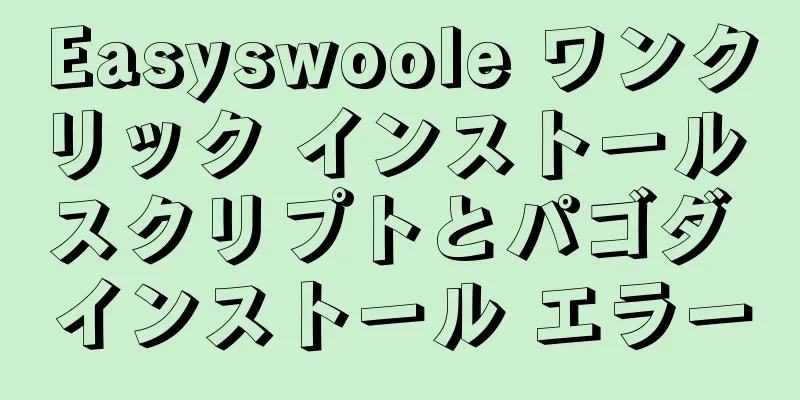SSH経由でローカルLinux仮想マシンに接続するプロセスを記録する

|
実験環境: 物理NIC情報 仮想マシン VMware Workstation14 Cent OS 6.7 x64 VMnet8 情報: 1. VMwareのネットワーク設定を変更する 場所: ツールバー -> 編集 -> 仮想ネットワーク エディター [管理者]
NAT設定->ゲートウェイIPの変更(G): サブネットIP(I): サブネットマスク(M):デフォルト 2. Linuxに入り、ネットワーク設定を変更する ネットワークカード情報を表示するには、ip addr と入力します。 [root@localhost デスクトップ]# ip アドレス 1: lo: <LOOPBACK,UP,LOWER_UP> mtu 65536 qdisc noqueue 状態 不明 リンク/ループバック 00:00:00:00:00:00 brd 00:00:00:00:00:00 inet 127.0.0.1/8 スコープ ホスト lo inet6 ::1/128 スコープホスト valid_lft 永久 preferred_lft 永久 2: eth0: <BROADCAST、MULTICAST、UP、LOWER_UP> mtu 1500 qdisc pfifo_fast state UP qlen 1000 リンク/イーサ 00:0c:29:3b:64:33 brd ff:ff:ff:ff:ff:ff inet 192.168.31.31/24 brd 192.168.31.255 スコープ グローバル eth0 inet6 fe80::20c:29ff:fe3b:6433/64 スコープ リンク valid_lft 永久 preferred_lft 永久 3: pan0: <ブロードキャスト、マルチキャスト> mtu 1500 qdisc noop 状態 DOWN リンク/イーサ 1a:76:3b:91:89:e6 brd ff:ff:ff:ff:ff:ff <BROADCAST,MULTICAST,UP,LOWER_UP> mtuセクションの前のネットワークカード番号eth0は、以前に設定されたNATネットワークカードです。 ネットワークカードのスクリプトを調整し、 デバイス="eth0" BOOTPROTO="dhcp" HWADDR="00:0C:29:3B:64:33" IPV6INIT="はい" NM_CONTROLLED="はい" ONBOOT="いいえ" TYPE="イーサネット" 翻訳元 静的 IP モード: BOOTPROTO="static" 自動起動: ONBOOT="yes" 静的 IP 情報: IPADDR=192.168.123.123 //物理ネットワーク カードのネットワーク セグメント 192.168.123.x 内の競合しない IP を選択します。 サブネットマスク: NETMASK=255.255.255.0 サブネットゲートウェイ GATEWAY=192.168.163.2 変更後は次のように保存します デバイス="eth0" BOOTPROTO="静的" HWADDR="00:0C:29:3B:64:33" IPV6INIT="はい" NM_CONTROLLED="はい" ONBOOT="はい" TYPE="イーサネット" 翻訳元 IPアドレス=192.168.123.123 ネットマスク=255.255.255.0 ゲートウェイ=192.168.123.2 3. ネットワークカードを再起動し、WindowsネットワークアダプタのNATネットワークカードの状態を確認します。 再起動コマンド: VMnet8プロパティの以前の自動取得モード設定は、(自動的に)次の状態に変更されました。
注: IP アドレスが物理ネットワーク カードと同じネットワーク セグメント内にあるかどうかを確認し、この IP を以前の 192.168.123.123 と混同しないでください。デフォルトの xxx1 で問題ありません。デフォルトのサブネット マスクは 255.255.255.0 です。デフォルト ゲートウェイがない場合は、手動で追加できます: 192.168.123.2 4. SSH接続を行い、外部ネットワークにアクセスできない問題を修正する ローカル実行: 静的IPを変更した後、外部ネットワークが利用可能かどうかをテストします。 [root@localhost ~]# baidu.com にpingを実行 ping: 不明なホスト baidu.com DNS 構成情報 ローカルドメインを検索 ネームサーバー 192.168.123.2 保存後、少し待ってから再度pingを実行してください [root@localhost ~]# baidu.com にpingを実行 PING baidu.com.localdomain (220.181.38.148) 56(84) バイトのデータ。 220.181.38.148 からの 64 バイト: icmp_seq=1 ttl=128 time=45.5 ms 220.181.38.148 からの 64 バイト: icmp_seq=2 ttl=128 time=44.9 ms 220.181.38.148 からの 64 バイト: icmp_seq=3 ttl=128 time=45.4 ms 220.181.38.148 からの 64 バイト: icmp_seq=4 ttl=128 time=45.1 ms 220.181.38.148 からの 64 バイト: icmp_seq=5 ttl=128 time=45.2 ms 220.181.38.148 からの 64 バイト: icmp_seq=6 ttl=128 time=45.0 ms ネットワーク カードが再起動されたり、システムが DHCP による DNS の自動取得を許可したりすると、以前に変更した DNS 構成は無効になります。そのため、ネットワーク カード構成 vi /etc/sysconfig/network-scripts/ifcfg-eth0 に 変更が完了したら、ネットワークカード 参考文献: *CentOSの再起動後にresolv.confがリセットされる問題の解決方法の詳細説明 *VMwareでLinuxに接続するにはxshellを使用します Xshell 5はローカル仮想マシンのLinuxシステムに接続します 静的 IP を変更した後に VMware 仮想マシンが外部ネットワークに ping できず、eth0 が見つからない問題の解決策* *CentOS7は静的IPを設定し、Windowsは仮想マシンにpingを実行できず、仮想マシンは外部ネットワークソリューションにpingを実行できません。 注意:設定が成功した後、物理マシンのIPが変更されると、NATネットワークカードのネットワークセグメントと物理ネットワークカードのネットワークセグメントが不一致になりますが、使用には影響しません。 SSH 経由でローカル Linux 仮想マシンに接続するプロセスに関するこの記事はこれで終わりです。SSH 経由でローカル Linux に接続する方法に関するより関連性の高いコンテンツについては、123WORDPRESS.COM の以前の記事を検索するか、以下の関連記事を引き続き参照してください。今後とも 123WORDPRESS.COM をよろしくお願いいたします。 以下もご興味があるかもしれません:
|
>>: MySQL 8.0.20 のインストールと設定の詳細なチュートリアル
推薦する
Maxwell を使用して MySQL データをリアルタイムで同期する方法
目次マクスウェルについてMaxwellの設定と使用1. Maxwellインストールパッケージをダウン...
Dockerコンテナアプリケーションログの表示方法
docker アタッチコマンドdocker attach [options] 容器実行中のコンテナに...
MySQL の 3 つの Binlog 形式の概要と分析
1つ。 Mysql Binlog フォーマットの紹介 Mysql binlog ログには、State...
MySQL における INSERT INTO SET の利点
MySQL データベースにデータを挿入します。以前はよく使われていた INSERT INTO テーブ...
Chromeブラウザ設定の新バージョンではクロスドメイン実装が可能
序文現在、フロントエンドは主に webpack の devServer の構成を通じてクロスドメイン...
クリックして認証コードと認証を切り替えるJavaScript
この記事では、クリックして切り替える認証コードと認証を実装するためのJavaScriptの具体的なコ...
ウェブページにプレーヤーを埋め込む埋め込み要素の自動開始が false 無効
最近、仕事でサウンド ファイルを再生するために Web ページにプレーヤーを埋め込む必要に迫られまし...
SQL実行ステップの詳細な分析
SQL実行ステップの詳細な分析まず、ステートメントが実行される順序を見てみましょう。 (8)選択する...
CentOS 6 または CentOS 7 でディスク領域をクリアする方法
以下は、CentOS 6 または CentOS 7 サーバーのディスク領域をクリアするための簡単なコ...
js における浅いコピーと深いコピーの詳細な説明
目次1. jsメモリ2. 譲渡3. 浅いコピー4. ディープコピー序文:以下の記事を読む前に、記憶に...
ウェブデザインの教育または学習プログラム
セクションコース内容営業時間1 ウェブデザインの概要2 2 HTML 基本タグとフォーマットタグ 2...
Vue で手ぶれ補正を実装するためのサンプルコード
手ぶれ防止: 繰り返しのクリックによるイベントのトリガーを防止まず、揺れとは何でしょうか? 震えるの...
Web ページでフラッシュの wmode 属性を使用する方法をご存知ですか?
Web 開発を行う際に、フラッシュがページ内の要素をブロックする状況に遭遇することがあります。フラ...
N キロメートル以内のデータを検索する MySQL の簡単な例
地球の円周率と半径、検索ポイントの経度と緯度から、検索ポイントと検索データテーブル間の距離はNキロメ...
MySQL 内部結合の使用例 (必読)
文法規則 列名を選択 テーブル名1から INNER JOIN テーブル名2 ON テーブル名1.列名...